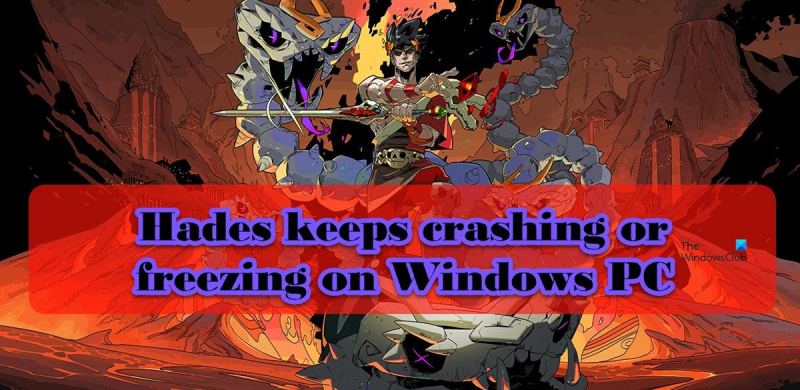ہیڈز ایک بدنام مزاج کھیل ہے، اور ونڈوز پی سی پر اس کا جم جانا یا کریش ہونا کوئی معمولی بات نہیں ہے۔ اگر آپ کو ہیڈز کے منجمد ہونے یا کریش ہونے میں پریشانی ہو رہی ہے، تو کچھ چیزیں ہیں جن سے آپ اس مسئلے کو حل کرنے کی کوشش کر سکتے ہیں۔ سب سے پہلے، اس بات کو یقینی بنائیں کہ آپ کا پی سی ہیڈز کے لیے کم از کم سسٹم کی ضروریات کو پورا کرتا ہے۔ اگر آپ کا پی سی گیم چلانے کے لیے اتنا طاقتور نہیں ہے، تو امکان ہے کہ آپ کو کارکردگی کے مسائل جیسے منجمد ہونے کا سامنا کرنا پڑے گا۔ اگر آپ کا پی سی کم از کم تقاضوں کو پورا کرتا ہے اور آپ کو ابھی بھی مسائل درپیش ہیں تو گیم فائلوں کی تصدیق کرنے کی کوشش کریں۔ بعض اوقات، گیم فائلیں کرپٹ ہو سکتی ہیں اور منجمد ہونے جیسی پریشانیوں کا سبب بن سکتی ہیں۔ فائلوں کی تصدیق اس بات کو یقینی بنائے گی کہ وہ سب برقرار ہیں اور صحیح طریقے سے کام کر رہی ہیں۔ اگر ان میں سے کوئی بھی حل کام نہیں کرتا ہے، تو آپ کو اپنی گرافکس کی ترتیبات کو ایڈجسٹ کرنے کی ضرورت پڑسکتی ہے۔ بعض اوقات، گیم کو بہت زیادہ ریزولوشن پر یا بہت زیادہ گرافیکل تفصیلات کے ساتھ چلانے سے یہ منجمد ہو سکتا ہے۔ ریزولوشن کو کم کرنے کی کوشش کریں اور گرافیکل ڈیٹیل سیٹنگز کو ٹھکرا کر دیکھیں کہ آیا اس سے مدد ملتی ہے۔ اگر آپ کو اب بھی ہیڈز منجمد ہونے میں پریشانی ہو رہی ہے، تو آپ مدد کے لیے ڈویلپرز سے رابطہ کرنے کی کوشش کر سکتے ہیں۔ وہ آپ کو ایک پیچ یا حل فراہم کرنے کے قابل ہوسکتے ہیں جو اس مسئلے کو حل کرسکتے ہیں۔
کچھ صارفین کے مطابق،

فکس ہیڈز ونڈوز پی سی پر منجمد یا منجمد رہتا ہے۔
اگر ہیڈز آپ کے کمپیوٹر پر منجمد یا منجمد رہتا ہے، تو مسئلہ کو حل کرنے کے لیے اس پوسٹ میں بیان کردہ حل استعمال کریں۔
فیس بک ویڈیو چیٹ کی ترتیبات
- گیم شروع کرنے سے پہلے تمام پس منظر کے عمل کو غیر فعال کریں۔
- بھاپ اوورلے کو غیر فعال کریں۔
- گیم لانچ کا آپشن تبدیل کریں۔
- گیم فائلوں کی تصدیق کریں۔
- اپنے گرافکس ڈرائیورز کو اپ ڈیٹ کریں۔
- DirectX اور Microsoft C++ Redistributable کا تازہ ترین ورژن انسٹال کریں۔
آئیے ان کے بارے میں تفصیل سے بات کرتے ہیں۔
1] گیم شروع کرنے سے پہلے تمام پس منظر کے عمل کو غیر فعال کریں۔
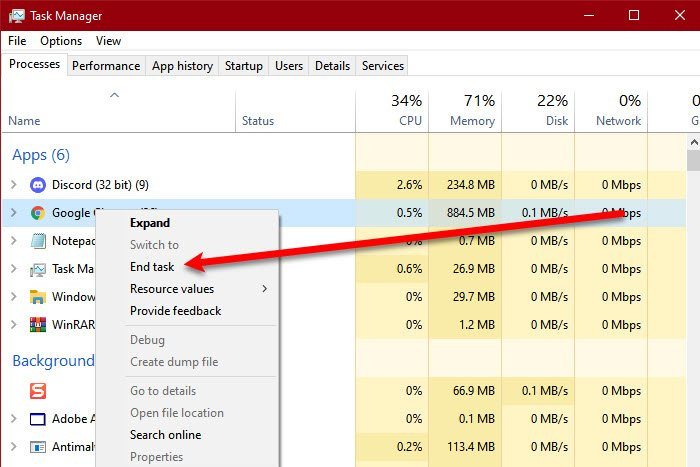
اسے ایک عمومی تجویز کے طور پر لیں، نہ کہ حل کے طور پر۔ سب سے پہلے آپ کو یہ چیک کرنا چاہئے کہ آیا پس منظر میں بہت ساری ایپس چل رہی ہیں۔ ایسا کرنے کے لیے ٹاسک مینیجر کو کھولیں اور پراسیسز ٹیب پر جائیں۔ اگر پس منظر میں بہت ساری ایپس چل رہی ہیں جو آپ کے بہت سارے وسائل استعمال کر رہی ہیں، تو ہر ایک پر دائیں کلک کریں اور End Task کا انتخاب کریں۔ ایک بار جب آپ یہ یقینی بناتے ہیں کہ پس منظر میں وسائل استعمال کرنے والی کوئی ایپ نہیں چل رہی ہے، گیم لانچ کریں اور دیکھیں کہ کیا آپ کو کارکردگی میں اضافہ نظر آتا ہے۔
2] بھاپ اوورلے کو غیر فعال کریں۔
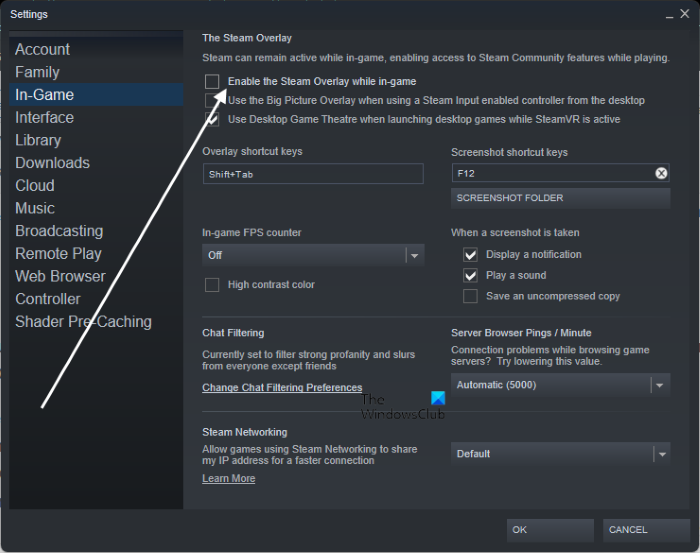
کچھ صارفین کے لیے، یہ مسئلہ صرف گیم کے اوپری حصے پر چلنے والے اسٹیم اوورلے کی وجہ سے ہوتا ہے۔ یہ قابل فہم ہے کیونکہ سٹیم اوورلے تمام گیمز کے ساتھ کام کرنے کے لیے کافی مطابقت نہیں رکھتا ہے۔ سٹیم اوورلے کو غیر فعال کرنے کے لیے نیچے دیے گئے اقدامات پر عمل کریں۔
- کھلا ایک جوڑے کی تیاری کریں۔
- دبائیں Stim > ترتیبات۔
- 'گیم میں' ٹیب پر کلک کریں اور اسے غیر چیک کریں۔ کھیلتے وقت بھاپ اوورلے کو فعال کریں۔
- آخر میں، ٹھیک ہے پر کلک کریں اور ترتیبات ونڈو کو بند کریں۔
اب آپ گیم لانچ کر سکتے ہیں اور دیکھ سکتے ہیں کہ آیا مسئلہ حل ہو گیا ہے۔
3] گیم لانچ کرنے کا آپشن تبدیل کریں۔
اس مسئلے کی سب سے عام وجوہات میں سے ایک گیم کا ساؤنڈ انجن ہے۔ اس معاملے میں مسئلہ کو حل کرنے کے لیے، ہمیں ایک مختلف اسٹارٹ اپ آپشن سیٹ کرنا ہوگا۔ ایسا کرنے کے لیے تجویز کردہ اقدامات پر عمل کریں۔
- کھلا ایک جوڑے کے لئے کھانا پکانا اور اپنی لائبریری میں جائیں۔
- گیم پر دائیں کلک کریں اور منتخب کریں۔ خصوصیات
- یقینی بنائیں کہ آپ جنرل ٹیب پر ہیں۔
- لانچ کے اختیارات کے میدان میں، درج کریں۔ /AllowVoiceBankStreaming=ложь.
- مناسب تبدیلیاں کرنے کے بعد بھاپ کی ترتیبات کو بند کریں۔
آخر میں، گیم لانچ کریں اور دیکھیں کہ آیا مسئلہ حل ہو گیا ہے۔
4] گیم فائلوں کو چیک کریں۔
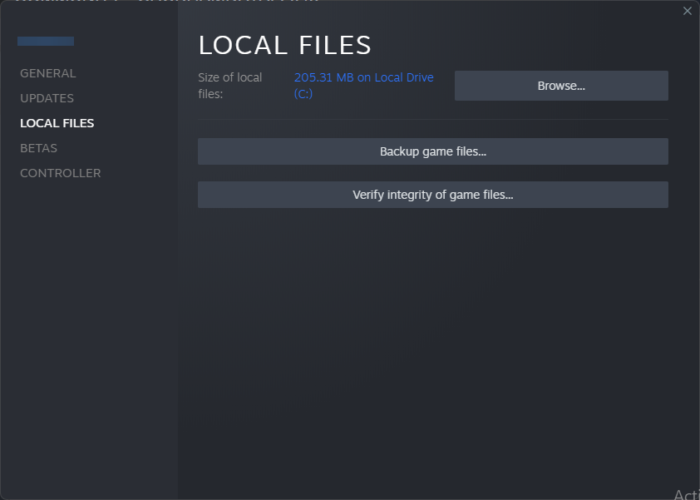
اگر آپ کی گیم کی فائلیں خراب ہو جاتی ہیں تو ہیڈز بھی کریش کر سکتے ہیں۔ اب، ان فائلوں کو خراب کرنے کے مختلف عوامل ہو سکتے ہیں، لیکن اسے ٹھیک کرنے کے لیے، ہم ان فائلوں کو ٹھیک کرنے کے لیے Steam ٹول کو تعینات کرنے جا رہے ہیں۔ ایسا کرنے کے لیے، تجویز کردہ مراحل پر عمل کریں۔
ایچ ڈی آڈیو پس منظر کا عمل
ایک جوڑے کے لئے کھانا پکانا
- رن ایک جوڑے کے لئے کھانا پکانا درخواست
- پر کلک کریں کتب خانہ ٹیب
- ہیڈز پر دائیں کلک کریں اور منتخب کریں۔ خصوصیات
- دبائیں مقامی فائلیں> گیم فائلوں کی سالمیت کی تصدیق کریں۔
مہاکاوی کھیل
- مہاکاوی گیمز چلائیں۔
- اپنی لائبریری میں جائیں۔
- ہیڈز کے آگے تین نقطوں پر کلک کریں اور پھر تصدیق پر کلک کریں۔
گیم فائلوں کو اسکین کرنے اور بحال کرنے کے بعد، چیک کریں کہ آیا مسئلہ حل ہو گیا ہے۔
5] اپنے گرافکس ڈرائیورز کو اپ ڈیٹ کریں۔
اگر آپ پرانا GPU ڈرائیور استعمال کر رہے ہیں، تو امکان ہے کہ یہ گیم کے ساتھ مطابقت نہیں رکھتا۔ اس کے علاوہ، آپ کے GPU ڈرائیور میں کیڑے ہوسکتے ہیں جو صرف اپ ڈیٹ کرنے سے ہی حل ہوسکتے ہیں۔ چاہے جیسا بھی ہو، اپنے گرافکس ڈرائیوروں کو اپ ٹو ڈیٹ رکھنا ایک اچھا عمل ہے۔ ایسا کرنے کے لیے، ذکر کردہ طریقوں میں سے کسی پر عمل کریں۔
- ونڈوز کی ترتیبات سے ونڈوز ایڈوانسڈ اور ڈرائیور اپڈیٹس ڈاؤن لوڈ اور انسٹال کریں۔
- ڈرائیور کو اپ ڈیٹ کرنے کے لیے ڈیوائس مینیجر شروع کریں۔
- مینوفیکچرر کی ویب سائٹ سے تازہ ترین GPU ڈرائیور ڈاؤن لوڈ کریں۔
- ذکر کردہ مفت ڈرائیور اپ ڈیٹ سافٹ ویئر میں سے ایک استعمال کریں۔
امید ہے کہ اس سے آپ کی مدد ہوگی۔
6] DirectX اور Microsoft Visual C++ Redistributable کا تازہ ترین ورژن انسٹال کریں۔
گیم کو چلانے کے لیے DirectX اور Microsoft Visual C++ Redistributable دونوں کی ضرورت ہے۔ وہ کھیل کو چلانے کے لیے ماحول فراہم کرتے ہیں۔ اکثر، یہ ٹولز آپ کے سسٹم پر پہلے سے انسٹال ہوتے ہیں یا گیم کی انسٹالیشن کے عمل کے دوران شامل کیے جاتے ہیں۔ تاہم، بعض اوقات انہیں ہٹا دیا جاتا ہے یا طویل عرصے تک اپ ڈیٹ نہیں کیا جاتا، جس کے نتیجے میں گیم کریش یا کارکردگی کے مسائل پیدا ہوتے ہیں۔ کسی بھی صورت میں، ہماری بہترین شرط یہ ہے کہ DirectX کا تازہ ترین ورژن اور Microsoft C++ دوبارہ تقسیم کرنے والا پیکیج انسٹال کریں۔ ڈرائیوروں کو اپ ڈیٹ کرنے کے بعد، چیک کریں کہ آیا مسئلہ حل ہو گیا ہے۔
امید ہے کہ یہ حل آپ کے لیے مسئلہ حل کر دیں گے۔
ہیڈز انسٹال کرنے کے لیے سسٹم کی ضروریات
یقینی بنائیں کہ آپ کا کمپیوٹر ہیڈز کو چلانے کے لیے درج ذیل تجویز کردہ سسٹم کی ضروریات کو پورا کرتا ہے۔
- آپریٹنگ سسٹم: ونڈوز 7 سروس پیک 1 یا بعد کا
- پروسیسر: ڈوئل کور 3.0GHz+
- یاداشت: 8 جی بی ریم
- گرافکس: 2 جی بی ویڈیو میموری / سپورٹ DirectX 10+
- ذخیرہ: 20 جی بی خالی جگہ
اگر آپ کا پی سی مندرجہ بالا سسٹم کی ضروریات کو پورا کرتا ہے، تو ہیڈز کو آپ کے کمپیوٹر پر آسانی سے چلنا چاہیے۔
نیٹ فلکس ایک ساتھ آن لائن دیکھیں
پڑھیں: ونڈوز پر FPS ڈراپ کے ساتھ گیم فریزنگ کو ٹھیک کریں۔
گیم کریش ہونے پر میرا کمپیوٹر کیوں جم جاتا ہے؟
گیم کریش ہونے پر PC جم جاتا ہے۔ عام طور پر گیم کریش ہو جاتی ہے جب آپ کا CPU، میموری اور/یا GPU بہت زیادہ بوجھ میں ڈال دیا جاتا ہے، اس لیے سسٹم کو خود کو اور اس کے تمام اجزاء کو ایڈجسٹ کرنے میں تھوڑا وقت لگتا ہے۔ تاہم، اگر آپ ایپلی کیشن کو بند کرتے وقت آپ کا کمپیوٹر منجمد ہوجاتا ہے، تو مسئلہ کو حل کرنے کے لیے پیغام کو چیک کریں۔
گیم پی سی پر کریش کیوں ہوتا رہتا ہے؟
بہت سارے گیمز ہر سال ریلیز ہوتے ہیں، اور ڈویلپر انہیں مختلف خصوصیات اور مینوفیکچررز کے ساتھ تمام کمپیوٹرز کے لیے بہتر نہیں بنا سکتا۔ آپٹمائزیشن کی یہ کمی آپ کے کمپیوٹر پر گیم کے کریش ہونے کی سب سے عام وجوہات میں سے ایک ہے۔ اس کے علاوہ، گیم ڈاؤن لوڈ کرنے سے پہلے، ہم تجویز کرتے ہیں کہ آپ اپنے آپ کو سسٹم کی ضروریات سے واقف کر لیں۔ آپ مزید وجوہات کے لیے ہماری پوسٹ چیک کر سکتے ہیں۔ میرے کمپیوٹر پر گیم کیوں کریش ہو رہی ہے۔ ادویات کے ساتھ ساتھ.
یہ بھی پڑھیں: AMD ڈرائیور PC گیمز کھیلتے وقت کریش ہوتا رہتا ہے۔